Frontier er en internettleverandør som tilbyr en rekke rutere til kundene. For å gi brukerne sine førsteklasses tjenester og internetthastigheter , gir Frontier dem nøye utvalgte modemer og rutere. De siste grensene Internett -planene tilbyr de siste Eero -ruterne som kan garantere en rask og pålitelig internettforbindelse i hvert hjørne av hjemmet ditt.
Imidlertid, hvis du ser den røde kloden på grenseruteren din, har du sannsynligvis en ruter produsert av Arris ( DSL Voice Gateway ). I denne artikkelen vil vi prøve å forklare hva denne røde kloden betyr på grenseruteren din og hva du kan gjøre for å løse problemet.
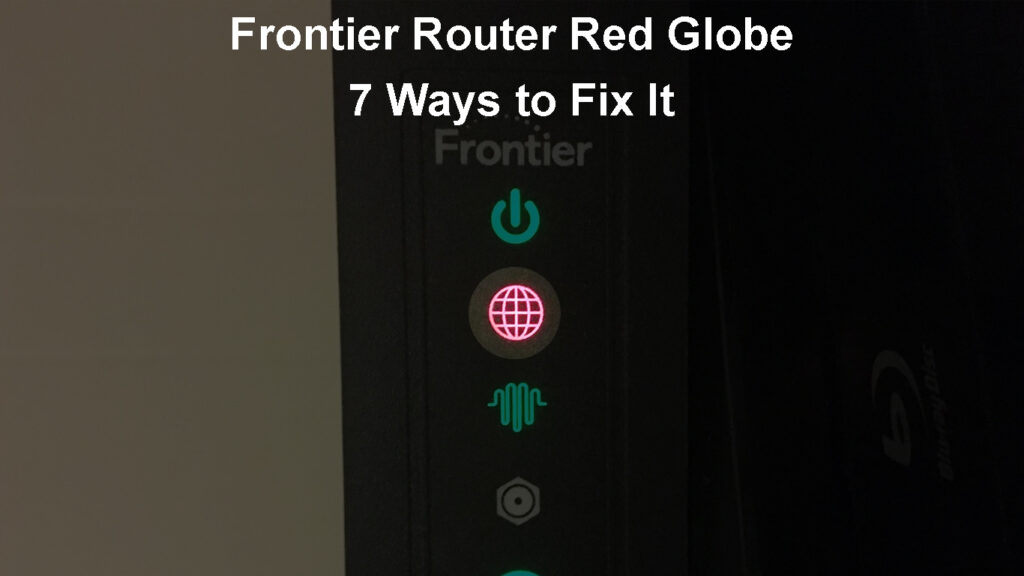
Hva betyr den røde kloden på grensruteren min?
Først av alt representerer Globe -ikonet på grenseruteren internettlyset.
Under normale omstendigheter, når det ikke er noen problemer, bør dette LED -lyset være solid blått. Dette betyr at bredbåndstilkoblingen er aktiv og fullt funksjonell.
Dette LED -lyset vil være av når det ikke er noen bredbåndsinternettforbindelse eller ruteren er slått av.
Det som interesserer oss mest er hva det betyr når internettlyset er rødt . Vel, hvis du ser at dette lyset er solid rødt, betyr det vanligvis at autentiseringen har mislyktes, eller at ruteren ikke fikk en IP -adresse.
7 måter å fikse Frontier Router Red Globe -problemet
Følgende løsninger skal hjelpe deg med å fikse Frontier Router Red Globe -problemet. Bare sørg for å følge trinnene nøye.
Er det et strømbrudd?
Et strømbrudd er den hyppigste årsaken til den røde kloden på grensruteren din. Dette er grunnen til at du må sjekke dette først .
Bruk det automatiserte feilsøkingsverktøyet
Frontier tilbyr et automatisert feilsøkingsverktøy til kundene. Frontier -abonnentene kan bruke dette verktøyet når de har problemer med internettforbindelsen .
For å bruke den, må du logge deg på Frontier -kontoen din og følge instruksjonene. Det automatiserte feilsøkingsverktøyet vil sjekke alle tjenestene dine og vil lage alle nødvendige finjusteringer og fikser hvis noe ikke fungerer ordentlig.
I de fleste tilfeller bør dette løse problemet, men hvis problemet vedvarer, bør du prøve neste løsning.
Er det et autentiseringsproblem?
Du må bruke en grenseruter når du aktiverer tjenesten deres for første gang. Frontier støtter generelt rutere utstedt av dem. Problemet er at en ikke-frontier-ruter kan være uforenlig med alle tjenestene deres.
Det beste å gjøre her er å komme i kontakt med Frontier kundesupport og spørre dem om kontoen din er aktivert.
Hvis kontoen er aktivert, flytt til følgende løsning.
Sjekk alle kablene
Før du begynner å feilsøke problemet, er det bra å sjekke alle kablene og kontaktene. For at alt skal fungere bra, bør alle kablene være riktig koblet, de må ikke bli skadet og de må settes godt inn i de riktige portene.
Hvis du merker noe mistenkelig, kan du enten koble kabelen på nytt eller erstatte den hvis den er skadet.
Etter at du har gjort det, sjekk om det røde lyset fremdeles er der.
Start grensruteren på nytt
Å starte ruteren på nytt er noe du trenger å gjøre når du opplever problemer med nettverket ditt. Denne prosessen vil fjerne eventuelle feil som forårsaker problemet ved å tømme ruterne cache -minnet.
Du kan gjøre dette ved å bare slå av ruteren, eller du kan koble fra strømkabelen fra ruteren. Vi foretrekker den andre metoden. La den være koblet fra i minst 15-30 sekunder, og slå den på igjen eller koble strømkabelen inn.
Vent til ruteren starter helt opp, og sjekk deretter om det røde lyset fremdeles er der. Forhåpentligvis blir det blått.
Kraftsyklus din ont
Dette er en annen enkel og effektiv løsning. Det fungerer bare hvis du abonnerer på en av fiberplanene.
Du kan kraft syklus ONT ved å koble den fra strømkilden.

Merk: Hvis ONT -en din har et batteribackup, må du koble fra batteriet også ved å fjerne en tilkobling eller bly.
La det være uten strøm i omtrent 5 minutter. Etter det kan du koble det igjen og etter et halvt minutt koble batteriet igjen. Det vil ta rundt 5 minutter før alle tjenestene blir restaurert.
Etter det bør du sjekke LED -lyset på grensruteren din og se om dette har løst problemet. Hvis du fremdeles har det samme problemet, er det på tide å komme i kontakt med støtten.
Kontakt Frontier Support
Hvis ingenting annet fungerer, må du kontakte Frontier Support og forklare problemet i detalj.
Du kan komme i kontakt med dem via nettstedet deres der du har flere forskjellige alternativer som chat, e -post eller telefon.
Støtteteamet deres kan enkelt sjekke forbindelsen din, teste signalnivåene og løse problemet eksternt. I noen tilfeller kan de gi deg noen grunnleggende feilsøkingsråd for å hjelpe deg med å bli kvitt det røde lyset på grenseruteren din.
Vi foreslår normalt dette som en endelig løsning hovedsakelig fordi de også kan sende en tekniker til adressen din for å isolere og løse problemet.
ofte stilte spørsmål
Spørsmål: Er det normalt at det røde lyset er på fra tid til annen?
Svar: Det er ikke noe rart å se det røde lyset på grensuteren din, så lenge det ikke varer for lenge. Men hvis du merker at ruteren blinker rødt eller LED -lyset er konstant rødt, er det et tegn på at det er et problem med internettforbindelsen. I så fall må du begynne å feilsøke problemet eller komme i kontakt med ISPS -supportteamet.
SPØRSMÅL: Hvordan tilbakestille min Frontier -ruteren til fabrikkinnstillinger?
Svar: Dette antydes vanligvis som en endelig løsning fordi det krever at du setter opp nettverket fra bunnen av.
For å tilbakestille grenseruteren , må du finne tilbakestillingsknappen på baksiden av ruteren. Trykk på denne knappen med en penn eller en binders og hold den i 10 sekunder. Når du ser LED -lysene på ruteren blinker, slipper du knappen. Ruteren vil starte på nytt på dette tidspunktet. Etter at den starter opp igjen, kan du konfigurere det på nytt.
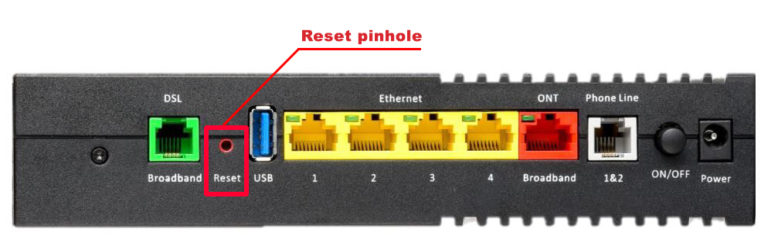
Spørsmål: Hvordan få tilgang til Frontier Router Admin Dashboard for å sette opp ruteren?
Svar: Koble den bærbare datamaskinen eller smarttelefonen til ruteren ved å bruke en Ethernet -kabel og starte en nettleser. I URL -linjen kan du gå inn i IP 192.168.1.1 . Når du blir bedt om å legge inn admin -påloggingsdetaljene , skriver du inn admin som et brukernavn og bruker passordet som er trykt på ruteren. Klikk på pålogging, så skal du være i.
Sette opp Frontier Arris Gateway
Avsluttende ord
Som du har sett, indikerer den røde kloden på grenseruteren din generelt et problem med internettforbindelsen.
Det er flere forskjellige grunner til dette problemet. For å fikse det, har du flere forskjellige alternativer tilgjengelig. Du kan prøve å sjekke om et strømbrudd forårsaker problemet, sjekker tilkoblingene, kjører på ruteren og ONT, og til slutt kommer i kontakt med støtte og ber om deres hjelp.
I tilfelle ingen av løsningene som presenteres her, løser dette problemet, har du sannsynligvis problemer med en funksjonsfeil ruter som enten krever å erstatte ruteren eller be om profesjonell hjelp.
